Päivitetty huhtikuu 2024: Älä enää saa virheilmoituksia ja hidasta järjestelmääsi optimointityökalumme avulla. Hanki se nyt osoitteessa linkki
- Lataa ja asenna korjaustyökalu täältä.
- Anna sen skannata tietokoneesi.
- Työkalu tulee silloin Korjaa tietokoneesi.

SkypeHost.exe on suoritettava tiedosto, joka kuuluu Microsoft Skype -prosessiin, jonka on kehittänyt Microsoftin ohjelmistokehittäjä Microsoft Skype Preview -ohjelmalla. Jos SkypeHost.exe -prosessi on tärkeä Windows 10: ssä, sinun on oltava varovainen poistaessasi sitä. Joskus SkypeHost.exe -prosessi saattaa kuormittaa liikaa CPU: ta tai GPU: ta. Jos se on haittaohjelma tai virus, se voi toimia taustalla.
SkypeHost.exe -tiedoston .exe -laajennus osoittaa, että se on suoritettava tiedosto Windows -käyttöjärjestelmille, kuten Windows XP, Windows 7, Windows 8 ja Windows 10. Haittaohjelmat ja virukset lähetetään myös exe -tiedostojen kautta. Siksi meidän pitäisi olla varmoja ennen tuntemattoman suoritettavan tiedoston suorittamista tietokoneellasi tai kannettavalla tietokoneellasi.
Mikä aiheuttaa SkypeHost.exe -ongelman?
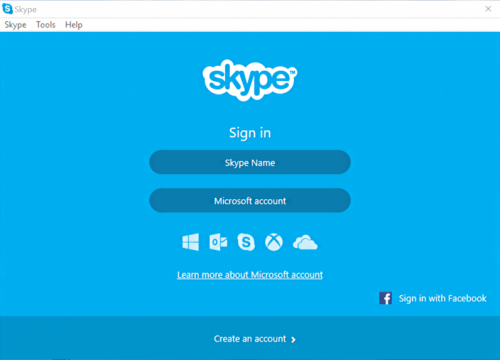
Tämä ongelma ilmenee lähinnä siksi Skype toimii taustalla tai koska käytät Skype for Windows -sovellusta. Siksi sinun tulee käyttää Skypen työpöytäversiota lataamalla se Skypen viralliselta verkkosivustolta. Tämä johtuu siitä, että Skype for Windows -sovellus skypehost.exe aiheuttaa suuren CPU -kuormituksen. Näytämme sinulle, kuinka voit poistaa Skype -sovelluksen ja kaikki sen osat tietokoneeltasi ongelman ratkaisemiseksi.
Kuinka ratkaista SkypeHost.exe -ongelma?
Huhtikuun 2024 päivitys:
Voit nyt estää tietokoneongelmat käyttämällä tätä työkalua, kuten suojataksesi tiedostojen katoamiselta ja haittaohjelmilta. Lisäksi se on loistava tapa optimoida tietokoneesi maksimaaliseen suorituskykyyn. Ohjelma korjaa yleiset virheet, joita saattaa ilmetä Windows -järjestelmissä, helposti - et tarvitse tuntikausia vianmääritystä, kun sinulla on täydellinen ratkaisu käden ulottuvilla:
- Vaihe 1: Lataa PC-korjaus- ja optimointityökalu (Windows 10, 8, 7, XP, Vista - Microsoft Gold Certified).
- Vaihe 2: Valitse “Aloita hakuLöytää Windows-rekisterin ongelmat, jotka saattavat aiheuttaa PC-ongelmia.
- Vaihe 3: Valitse “Korjaa kaikki”Korjata kaikki ongelmat.
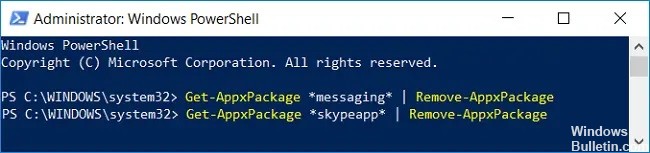
Poista Skype Powershellin avulla
- Avaa hakutoiminto painamalla Windows + Q, kirjoita PowerShell, napsauta PowerShelliä hiiren kakkospainikkeella ja valitse Suorita järjestelmänvalvojana.
- Kirjoita seuraava komento PowerShelliin ja paina Enter jokaisen komennon jälkeen:
Get-AppxPackage * -viestit * | Poista-AppxPackage
Get-AppxPackage * skypeapp * | Poista-AppxPackage - Odota komennon suorittamista ja tarkista, onnistuiko Skypehost.exe poistaminen käytöstä Windows 10: ssä.
- Jos olet edelleen jumissa, avaa PowerShell uudelleen.
- Kirjoita seuraava komento ja paina Enter:
Get-AppxPackage | Valitse Nimi, PackageFullName. - Näet nyt kaikki Windowsiin asennetut sovellukset. Etsi Microsoft.SkypeApp.
- Kiinnitä huomiota PackageFullName Microsoft.SkypeApp.
- Kirjoita seuraava komento PowerShelliin ja paina Enter:
Get-AppxPackage PackageFullName | Poista-AppxPackage. - Korvaa PackageFullName Microsoft.SkypeApp -ohjelman todellisella arvolla.
- Tämä poistaa Skypen järjestelmästä.
Poista Skype sovelluksista ja ominaisuuksista
- Avaa Asetukset painamalla Windows + I -näppäimiä ja valitse sitten Sovellukset.
- Valitse vasemmasta valikosta Sovellukset ja ominaisuudet.
- Kirjoita nyt Sovellukset ja ominaisuudet -kohdassa hakukenttään skype.
- Napauta Viestit + Skype ja napauta sitten Poista.
- Napsauta samoin Skypeä (joka on pienempi) ja napsauta Poista.
- Tallenna muutokset käynnistämällä tietokone uudelleen.
Asiantuntijavinkki: Tämä korjaustyökalu tarkistaa arkistot ja korvaa vioittuneet tai puuttuvat tiedostot, jos mikään näistä tavoista ei ole toiminut. Se toimii hyvin useimmissa tapauksissa, joissa ongelma johtuu järjestelmän korruptiosta. Tämä työkalu myös optimoi järjestelmäsi suorituskyvyn maksimoimiseksi. Sen voi ladata Napsauttamalla tätä
Usein kysytyt kysymykset
Miten pääsen eroon Skypehost exe -ohjelmasta?
- Pidä Windows -näppäintä painettuna ja paina I.
- Napsauta Järjestelmä-painiketta.
- Napsauta sitten Sovellukset ja ominaisuudet vasemmassa ruudussa.
- Etsi sähköposti, Skype -videosovellus ja Skype -sovellus.
- Valitse ne ja napsauta sitten Poista asennus.
Miten pääsen eroon Skypestä Windows 10: ssä?
- Avaa Skype.
- Napsauta valikon kolmen pisteen painiketta ja valitse Lopeta.
- Vahvista prosessi.
- Etsi Skype -kuvake ilmaisinalueelta.
- Näyttöön tulee uusi komento Kirjaudu ulos Skypestä. Sulje Skype -sovellus napsauttamalla sitä.
Kuinka voin vähentää muistin käyttöä Windows 10: ssä?
- Käynnistä tietokoneesi uudelleen.
- Päivitä ohjelmisto.
- Kokeile toista selainta.
- Tyhjennä välimuisti.
- Poista selainlaajennukset.
- Valvo muistiasi ja puhdista prosessisi.
- Poista tarpeettomat käynnistysohjelmat käytöstä.
- Pysäytä taustalla toimivat sovellukset.
Miksi Skype toimii tehtävienhallinnassa?
Skype on määritetty pitämään sovellus käynnissä taustalla, vaikka se ei olisi käytössä. Tämä tarkoittaa, että voit vastaanottaa saapuvia puheluita ja viestejä aina, kun tietokone on päällä.


